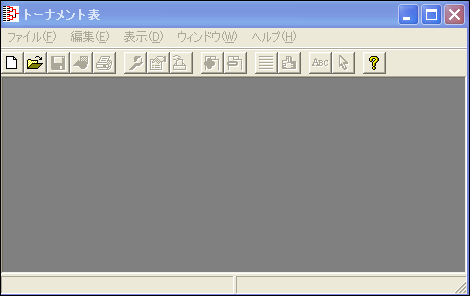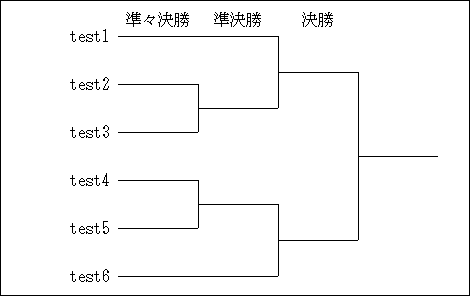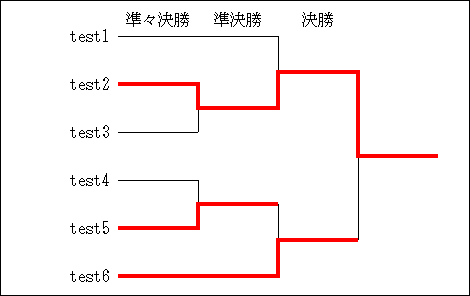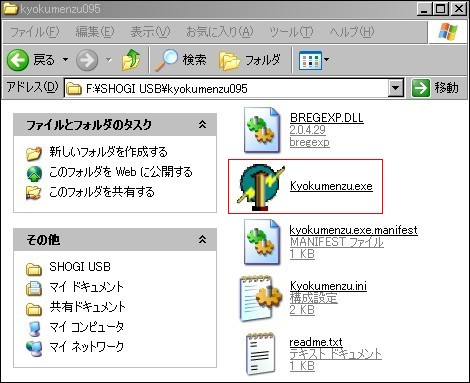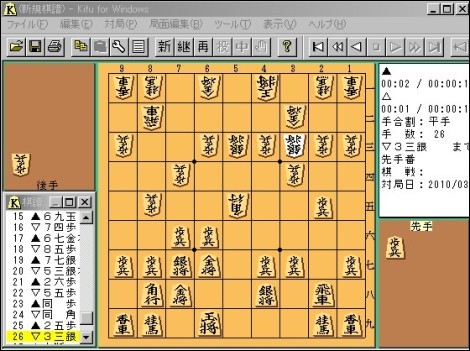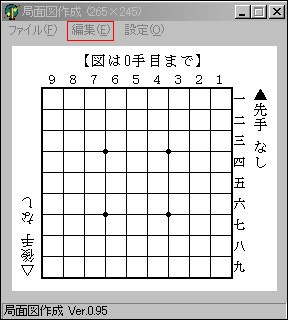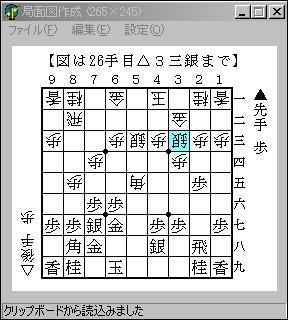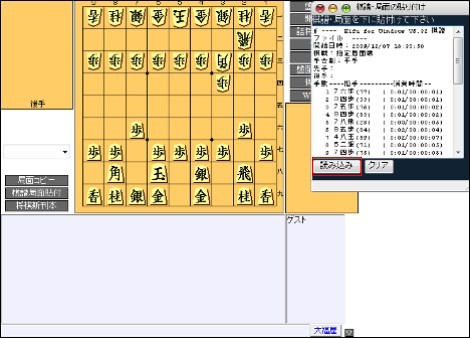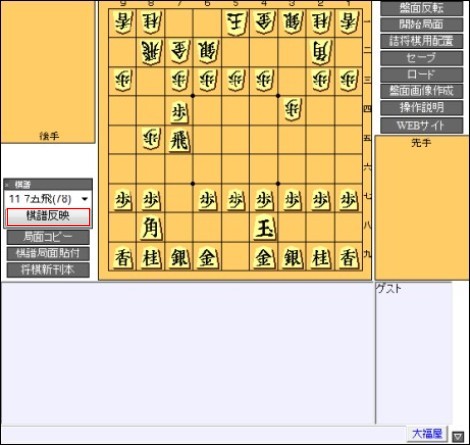アイテム
tnmntwin
トーナメント表を作成するフリーソフト
■効果
- 編集操作が簡易なため初心者(エクセルができない方)にも扱いやすい。
- アプリケーションなので、負荷が軽い。
- ビットマップで出力可能。
- 途中での抽選に対応。
- 横山/縦山及び片山/両山の表示方式。
- 結果に応じてチーム色を設定。
- 任意の位置に文字を挿入可能。
- 試合一覧を表示。
- 敗者復活するチームを設定可能。
- 3位決定戦などの複数トーナメントを登録可能。
■難点
- 図の挿入などは、別枠で画像編集が必要。
- 上記の理由により、デフォルトだとシンプルで豪華さはない。
◇アップ方法手順
①上記サイトでダウンロード。

②適当な場所に解凍し、出力する。

③tnmntwin.exeというアプリケーションを起動し、トーナメント表を生成及び編集する。

④ビットマップファイルで出力。

⑤WIKIへビットマップファイルをアップロードする。

⑥アップロードしたファイルの絶対パスをプラグイン内に記述。
◇デフォルト
◇参考例①
◇参考例②
◇WIKIでの反映方法
#image()というプラグインを使用します。
()内に画像ファイルの絶対パスを記述。
Kyokumenzu
将棋用盤面データを読み込み、局面図画像ファイルを作成するフリーソフト
■効果
最終手に色付け
フォントを変更可能
クリップボードからのデータ読み込みに対応
PNG形式で画像を保存
背景色変更可能
設定の簡易切り替え
タイトル変更可
アプリケーションなので負荷低
アンストもレジストリ未使用なので、フォルダごと削除で可
■難点
盤面データの形式は、柿木形式を参考にされている。
そのため、Kifu for Windowsや柿木将棋で局面を作成しなければならない。
棋泉forWinの[テキスト出力]→[局面クリップボード出力]では、
最終手が出力されないので、最終手の色付けができない。
◇使用方法
①上記サイトでダウンロード。

②適当な場所に解凍し、出力する。

③Kyokumenzu.exeというアプリケーションを起動する。
◇盤面データの読み込み
①クリップボードから読み込む
Kifu for Windowsの[編集]→[局面のコピー]→[通常]で局面をコピーする。
②Kyokumenzu.exeの[編集]→[クリップボードから読み込む]を選択する。
◇局面図を出力する
①クリップボードに出力
[編集]→[クリップボードに出力]を選択し、BMP形式でクリップボードにコピーする。
②ファイルとして保存
[ファイル]→[名前を付けて保存]を選択し、保存するファイル名を指定する。
画像の形式はPNG, JPEG, Bitmap形式が選択可能。ファイルの種類で指定して下さい。
拡張子が入力されていない場合は、自動で拡張子が追加される。
◇設定の変更
入手サイトにて、参照して下さい。
◇局面図タイトル変更
[設定]→[局面図タイトル設定]で、局面図上部タイトル用文字列を変更することができる。
詳しくは入手サイトにてご覧下さい。
あじゃ盤追加機能
あじゃ盤にて、ブックマークレットで追加機能を付ける手順を紹介。
こちらで入手できますが、基本的な手順は簡単です。
上記サイトにて、まあさスクリプトと表示された箇所にて右クリックし、ブックマーク(お気に入り)へ追加します。RAJCあじゃ盤を開いた際、そちらのブックマークを選択する。詳しい使い方は上記サイトを参照下さい。
◇スクリプト装着後の効果
- 入場者欄右下[▼]:チャット欄を拡張する。
- 盤面左側[局面コピー][棋譜局面貼付]:kifファイルの反映。
[棋譜局面貼付]機能のみ説明します。クリックして下図。
右側の棋譜貼付ボードに、kifファイルを出力した状態でコピペする。
棋譜が表示されたら、ボード内下部にある[読み込み]をクリックする。
[局面コピー]の上部に、プルダウンメニュー[棋譜]が表示される。
そこから反映させたい手数を選び、[棋譜反映]する。セーブやロードが多様化できると考えれば比較的わかりやすい。
Kif for Windows用駒画像
舞姫作のKif for Windows駒です。
好きな大きさの駒画像をダウンロード後、Kif for Windows上部メニューの、
「表示」→「盤・駒の設定」でダウンロードした駒画像ファイルを指定。
盤と駒台を「無地」にしてやって、
盤面色、駒台色 R255G195B85
背景色 R220G240B190
位に設定してやると、
Kif for Windowsを24道場の将棋盤と似た盤面に出来ます。
将棋用PC講座
24の棋譜をソフトで管理したい
③ソフトが使える様になったら、
24の棋譜窓の「棋譜」から棋譜を始めからコピー、
ソフト上部メニューの「編集」→「棋譜の貼り付け」をクリックすると将棋盤に棋譜がコピーされ、棋譜を管理出来ます。
24の戦跡を保存したい
プロの棋譜から局面の前例を見たい
③棋泉上部メニューから「ファイル」→「棋譜インポート」→「フォルダ指定」を選択。②で解凍したフォルダを選択します。
かなり長い時間待った後インポート完了。
④棋泉右側メニューの「局面作成」で調べたい局面を作成後、右側メニュー「局面検索」から条件を設定して棋譜検索。
最終更新:2011年01月16日 18:03